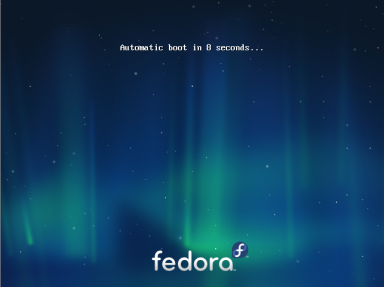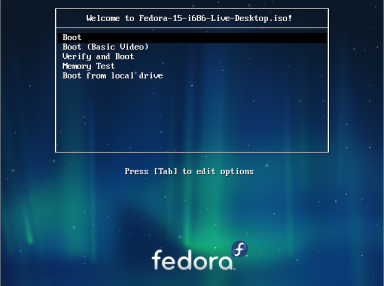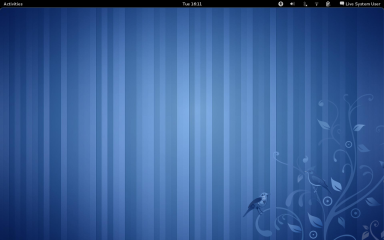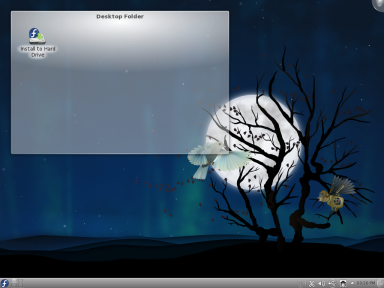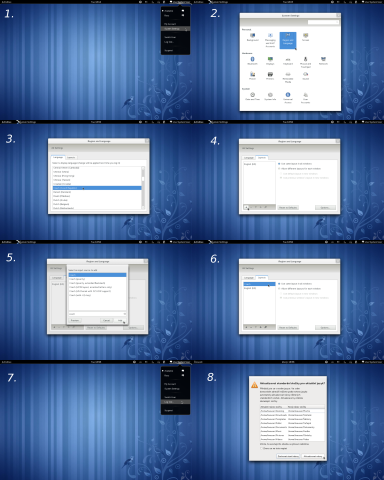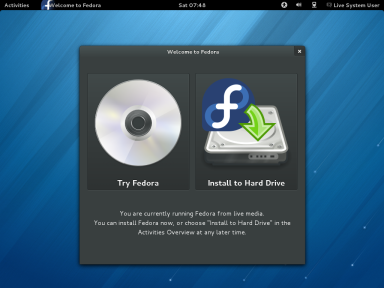Fedora Live
 Vedle instalačního média Fedory, které je vhodné pro instalaci především tam, kde není k dispozici rychlé připojení, existují tzv. live média. Ta umožňují nabootování Fedory přímo z CD/DVD bez nutnosti instalace na pevný disk. Jedná se o bezpečnou možnost, jak vyzkoušet Fedoru bez potenciálních rizik souvisejících přerozdělením disku. Pomocí Fedora Live je možné provést také klasickou instalaci na pevný disk a získat tak standardní Fedoru, kterou je možné průběžně aktualizovat a doplňovat o další aplikace. Nevýhodou Fedora Live je, v porovnání se standardní verzí, omezená nabídka aplikací na instalačním CD/DVD1). V případě, že se rozhodnete provést instalaci na pevný disk, však není problém potřebné aplikace doinstalovat přes Internet.
Vedle instalačního média Fedory, které je vhodné pro instalaci především tam, kde není k dispozici rychlé připojení, existují tzv. live média. Ta umožňují nabootování Fedory přímo z CD/DVD bez nutnosti instalace na pevný disk. Jedná se o bezpečnou možnost, jak vyzkoušet Fedoru bez potenciálních rizik souvisejících přerozdělením disku. Pomocí Fedora Live je možné provést také klasickou instalaci na pevný disk a získat tak standardní Fedoru, kterou je možné průběžně aktualizovat a doplňovat o další aplikace. Nevýhodou Fedora Live je, v porovnání se standardní verzí, omezená nabídka aplikací na instalačním CD/DVD1). V případě, že se rozhodnete provést instalaci na pevný disk, však není problém potřebné aplikace doinstalovat přes Internet.
Existuje několik tzv. spinů Fedory. Tyto spiny se liší v použítém desktopovém prostředí (Gnome, KDE, XFCE,…) a nebo v programovém vybavení (Security, Games,…). Výchozí spin (live cd) je Fedora Desktop Edition. Všechny spiny jsou dostupné v 32-bitové (i686) i 64-bitové (x86_64) verzi. Jednotlivé spiny jsou:
- Fedora Desktop Edition s grafickým prostředím Gnome (Gnome-Shell). Výchozí Fedora Live CD.
- Fedora KDE Spin s grafickým prostředím KDE Plasma Desktop.
- Fedora LXDE Spin s grafickým prostředím LXDE.
- Fedora Xfce Spin s grafickým prostředím Xfce.
- Fedora Security Spin s grafickým prostředím LXDE. Poskytuje bezpečné testovací prostředí při práci na záchraně systému, kontrole zabezpeční a forenzice. Je dobrou pomůckou při výuce a testování metod zabezpečení na univerzitách a v jiných organizacích.
- Fedora Electronic-Lab Spin s grafickým prostředím Gnome. Tento spin je high-end hardware design a simulační platformou. Podporuje inovaci a vývoj opensource Electronic Design Automation (EDA) comunity.
- Fedora Games Spin s grafickým prostředím Gnome. Je perfektní ukazkou nejlepších her dostupných ve Fedoře.
- Fedora Design-suite Spin s grafickým prostředím Gnome. Obsahuje free a open source nástroje, vybrané členy Fedora Design Týmu, které používají při každodenní práci.
Spuštění Fedory Live
Poznámka: Následující text se zaměřuje na výchozí Fedora 15 Desktop Edition 32-bitovou (i686) verzi. Postup v případě ostatních verzích je analogický.
Předpokládejme, že máte nastaven BIOS Vaší základní desky tak, aby bylo možné bootovat z DVD mechaniky2). Vložte Fedora Live do mechaniky a restartujte počítač. Po nabootování Vás uvítá úvodní obrazovka.
Jestliže v průběhu odpočítávání stiknete libovolnou klávesu, objeví se následující obrazovka.
Zde je možné nejprve zkontrolovat instalační medium volbou Verify and boot popř. rovnou spustit systém pomocí Boot resp. Boot (Basic video) pokud Vaše grafická karta nepodporuje OpenGL. Jestliže vyberete položku Boot from local drive, bude systém bootovat z pevného disku. Volbou Memory test je možné otestovat paměť Vašeho počítače. Pokud spustíte Fedora Live volbou Boot, tak se Vám po nabootováni systému zobrazí pracovní plocha Gnome-Shell nebo KDE Plasma Desktop (dle vybraného spinu).
Pracovní plocha Gnome-Shell.
Pracovní plocha KDE Plasma Desktop.
Pokud byste chtěli mít prostředí v českém jazyce postupujte podle návodu na následujícím obrázku. Live System User → System settings → Region and Language. V záložce Language vyberte položku Czech (Czech republic), pokud chcete mít i české rozložení klávesnice přepněte se na záložku Layouts a přidejte tlačítkem + českou klávesnici czech. Pro dokončení změny jazyka se odhlašte. Live System User → Log Out. Rozložení klávesnice můžete měnit stisknutím Shift+Caps Lock.
Instalace pomocí LiveCD
- Přečtěte si kapitolu Spuštění Fedory Live.
- K přečtení doporučujeme také kapitolu Instalace systému.
Poznámka: Následující text se zaměřuje na výchozí Fedora 18 Desktop Edition 32-bitovou (i686) verzi. Postup v případě ostatních verzích je analogický.
Úvod
Instalace pomocí Fedora Live CD se od standardní instalace popsané v kapitole Instalace Fedory liší v několika detailech. Zásadní rozdíl oproti klasické instalaci je ten, že se obraz Fedora Live pouze zkopíruje na pevný disk. Samotná „instalace“ je tak poměrně rychlá, avšak není možné vybírat instalované aplikace.
Instalace
Pro instalaci z Fedora Live CD nejdříve nabootujte systém. Nainstalovat Fedoru můžete prostým kliknutím na ikonu Instalovat na pevný disk, která se nachází na dash panelu po startu nebo přes Činnosti → Instalovat na pevný disk
Instalace je shodná s Instalace Fedory krok za krokem pouze v některých krocích je instalace omezena složením a kapacitou LiveCD.